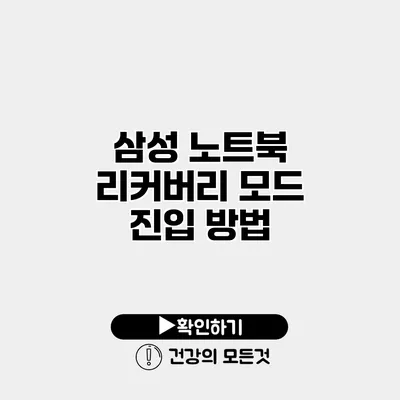노트북이 느려지거나 문제가 발생할 때, 그 해결책 중 하나는 바로 리커버리 모드에 진입하는 것입니다. 삼성 노트북의 리커버리 모드에 들어가는 방법을 알려드릴게요. 이 방법은 특히 시스템 문제나 소프트웨어 장애를 해결할 때 유용하답니다.
✅ 시게이트 외장 하드로 쉽게 데이터 복구하는 방법을 알아보세요.
리커버리 모드란?
리커버리 모드는 운영 체제를 복구하거나 재설치할 수 있는 환경을 제공합니다. 문제가 발생했을 경우, 시스템을 초기 상태로 복구하거나 공장 초기화가 가능하죠.
리커버리 모드 진입 방법
삼성 노트북에서 리커버리 모드에 진입하는 방법은 다음과 같습니다:
- 노트북을 완전히 종료합니다.
- 전원 버튼을 눌러 전원을 켠 후, F4 키를 연속적으로 눌러줍니다.
- 몇 초 내에 리커버리 모드 화면으로 진입하게 됩니다.
이때, F4 키가 아닌 F8 또는 F12 키를 사용해야 할 경우도 있으니, 기종에 따라 다를 수 있다는 점도 참고해 주세요.
리커버리 모드에서 할 수 있는 작업
리커버리 모드에 접속한 후에는 여러 가지 작업을 수행할 수 있어요:
- 시스템 복구: 저장된 복구 지점을 통해 시스템 복구를 할 수 있습니다.
- 공장 초기화: 모든 데이터를 삭제하고, 초기 설정으로 돌리는 기능입니다.
- 드라이버 복구: 손상된 드라이버를 복구하는 기능이 포함되어 있습니다.
예시: 공장 초기화 과정
- 리커버리 모드에서 ‘초기화’ 메뉴를 선택합니다.
- 초기화를 원하는 특정 옵션을 선택합니다.
- 확인 메시지가 나타나면, ‘예’를 선택하여 초기화 과정을 시작합니다.
리커버리 모드 사용 시 유의사항
- 초기화 진행 전 중요한 데이터는 반드시 백업해야 해요.
- 초기화 후에는 모든 데이터가 삭제되므로 신중히 선택해야 합니다.
- 문제가 심각할 경우 전문가의 도움을 받는 것이 좋습니다.
유용한 팁
- 리커버리 모드 진입 시 F4 키를 여러 번 누르면, 정확히 진입할 수 있는 확률이 높아집니다.
- 삼성의 고객 지원 사이트에서 기종별 안내를 확인할 수 있습니다.
삼성 노트북 리커버리 모드 요약
| 리커버리 모드 기능 | 설명 |
|---|---|
| 시스템 복구 | 이전 복구 지점으로 시스템 복구 |
| 공장 초기화 | 모든 데이터 삭제 후 공장 설정으로 복원 |
| 드라이버 복구 | 손상된 드라이버 복구 |
결론
리커버리 모드를 통해 삼성 노트북의 문제를 쉽게 해결할 수 있답니다. 리커버리 모드는 시스템 재설정 및 복구의 강력한 도구로, 문제를 해결하는 데 큰 도움을 줄 수 있어요. 노트북의 성능과 안정성을 유지하기 위해, 때때로 리커버리 모드에 접근하는 것이 매우 중요하답니다. 만약 리커버리 모드를 처음 사용해본다면, 걱정하지 마세요. 이 가이드를 참고하여 차근차근 따라 해 보세요!
나중에라도 문제가 발생하게 되면, 이 방법을 기억해 두면 좋을 것 같아요. 필요할 때 꺼내보는 지침서가 되어드릴게요.
자주 묻는 질문 Q&A
Q1: 리커버리 모드란 무엇인가요?
A1: 리커버리 모드는 운영 체제를 복구하거나 재설치할 수 있는 환경으로, 시스템 문제를 초기 상태로 복구하거나 공장 초기화를 할 수 있습니다.
Q2: 삼성 노트북에서 리커버리 모드에 어떻게 진입하나요?
A2: 노트북을 완전히 종료한 후, 전원 버튼을 눌러 켜고 F4 키를 연속적으로 눌러주면 리커버리 모드 화면으로 진입할 수 있습니다.
Q3: 리커버리 모드에서 어떤 작업을 할 수 있나요?
A3: 시스템 복구, 공장 초기화, 손상된 드라이버 복구 등의 작업을 수행할 수 있습니다.